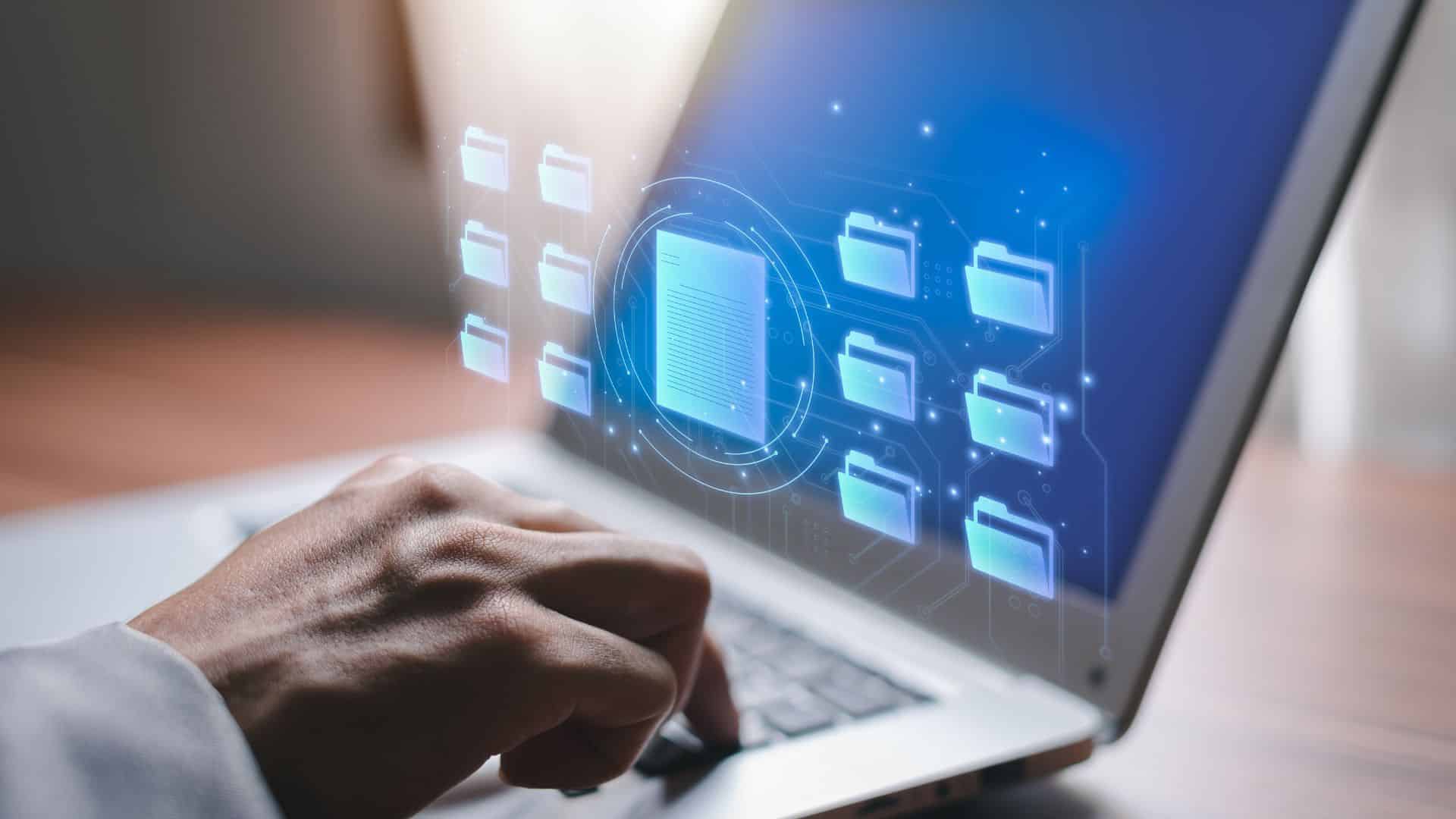729
Ако не искате да инсталирате актуализацията на Windows 11, все още можете да я отмените до последния момент или да предотвратите инсталацията предварително. Ще ви покажем как да избегнете актуализацията и да останете с Windows 10.
Windows 11: Отмяна на вече започнала актуализация
Ако актуализацията за Windows 11 вече е изтеглена или дори инсталирана, трябва да действате бързо. Ако Windows вече се е рестартирал за инсталацията, вече не можете ефективно да отмените процеса.
- Отворете менюто „Старт“ и въведете там „cmd“. Сега ще се появи „Командна промпта“.
- Щракнете върху това с десния бутон на мишката и изберете опцията „Изпълни като администратор“.
- Въведете командата „net stop wuauserv“ и потвърдете с клавиша [Enter].
- Windows Update е спрян, инсталацията на Windows 11 е прекъсната.
Windows 11: Отлагане на актуализирането до Windows 11 вместо отмяна
Ако актуализацията за Windows 11 все още не е подготвена за инсталиране, все още можете да забавите актуализацията с няколко седмици по много начини.
- Отворете менюто „Старт“ и изберете „Настройки“ чрез иконата със зъбно колело.
- В категорията „Актуализация и сигурност“ вече ще виждате всички налични актуализации.
- Свийте надолу до най-долната част, там можете да направите „почивка за актуализация за 7 дни“.
- След 35 дни обаче Windows задължително ще инсталира чакащите актуализации.